转:linux 安装 Elasticsearch5.6.x 详细步骤以及问题解决方案
在网上有很多那种ES步骤和问题的解决 方案的,不过没有一个详细的整合,和问题的梳理;我就想着闲暇之余,来记录一下自己安装的过程以及碰到的问题和心得;有什么不对的和问题希望及时拍砖。
第一步:环境
linux 系统 Java 1.8.0_151 elasticsearch-5.6.3
第二步:下载
2.1 JDK的下载可以去官网上直接下载,再次声明一下不要下载最新版本 JAVA 9 版本本人在次已经踩过坑了
2.2 ES 去官网直接下载,本人使用的是 5.6.3 版本;因为版本的不同安装head插件的时候安装步骤不同;好像是从5.0 以后的版本安装head 插件的步骤就不一样了;下面会详细介绍。
第三步:安装
3.1安装JDK环境
前提:查看该系统是否安装过Java 环境,如果安装过将其卸载安装最新的版本,更换Java 的版本也可以这样去操作。
3.1.1 执行命令 rpm -qa|grep jdk 如果安装过将会列出相应的版本,如果没有什么都不会输出。如果安装过使用rpm -e --nodeps java-1.7.0-openjdk-headless-1.7.0.111-2.6.7.2.el7_2.x86_64 使用这个命令需要注意的就是,列出多少个版本插件就要卸载几个插件;执行完成后;在使用 rpm -qa|grep jdk 去查看一下是否有遗漏的插件没有卸载。
3.1.2 直接将下载好的jdk-8u151-linux-x64.rpm 安装包 ;上传到自己创建好的JAVA文件下;cd 命令进入到JAVA文件下使用rpm 命令进行安装 rpm -ivh jdk-8u131-linux-x64.rpm 安装完成后执行 java -version 命令查看安装是否成功
3.1.3 查看安装目录命令,
命令一:which java
命令二:ls -lrt /usr/bin/java
命令三:ls -lrt /etc/alternatives/java
最后将会得出这样的目录 /usr/java/jdk1.8.0_151/jre/bin/java
3.1.4 配置环境变量,执行命令 vi /etc/profile;然后进入编辑模式,在文件的最后添加下面的配置,如图
JAVA_HOME=/usr/javajdk1.8.0_151
JRE_HOME=/usr/java/jdk1.8.0_151/jre
CLASSPATH=$JAVA_HOME/lib:$JRE_HOME/lib:$CLASSPATH
PATH=$JAVA_HOME/bin:$JRE_HOME/bin:$PATH

修改完配置后,使用Esc 键退出,输入:wq 保存并退出
3.1.5 执行命令 source /etc/profile 使用环境变量生效
3.1.6 验证环境变量是否生效,分别执行下面的命令echo $JAVA_HOME echo $CLASSPATH echo $PATH
OK,JDK就这样安装好了。
3.2安装ES
3.2.1 下载ES安装包elasticsearch-5.6.3.zip 在usr 目录下创建了es文件夹,将安装包上传到里面,解压 unzip elasticsearch-5.6.3.zip cd 进入 elasticsearch-5.6.3 文件里面
3.2.2 创建ES用户和组(创建elsearch用户组及elsearch用户),因为使用root用户执行ES程序,将会出现错误;所以这里需要创建单独的用户去执行ES 文件;命令如下:
命令一:groupadd elsearch
命令二:useradd elsearch -g elsearch
命令三:chown -R elsearch:elsearch elasticsearch-5.6.3 该命令是更改该文件夹下所属的用户组的权限
3.2.3 修改host 文件,执行命令 vi /etc/hosts ,如图

3.2.4 创建ES数据文件和日志文件,直接在root用户根目录一下创建就可以了
执行命令:mkdir /data
命令二:chown -R elsearch:elsearch /data/
命令三:su - elsearch 切换用户
命令四:mkdir -p es/data
命令五:mkdir -p es/logs
3.2.5 修改ES配置文件,使用cd命令进入到config 文件下,执行 vi elasticsearch.yml 命令,如图所示,本人没有配置集群,只是简单的配置了一下;详细说明可以参考官网;
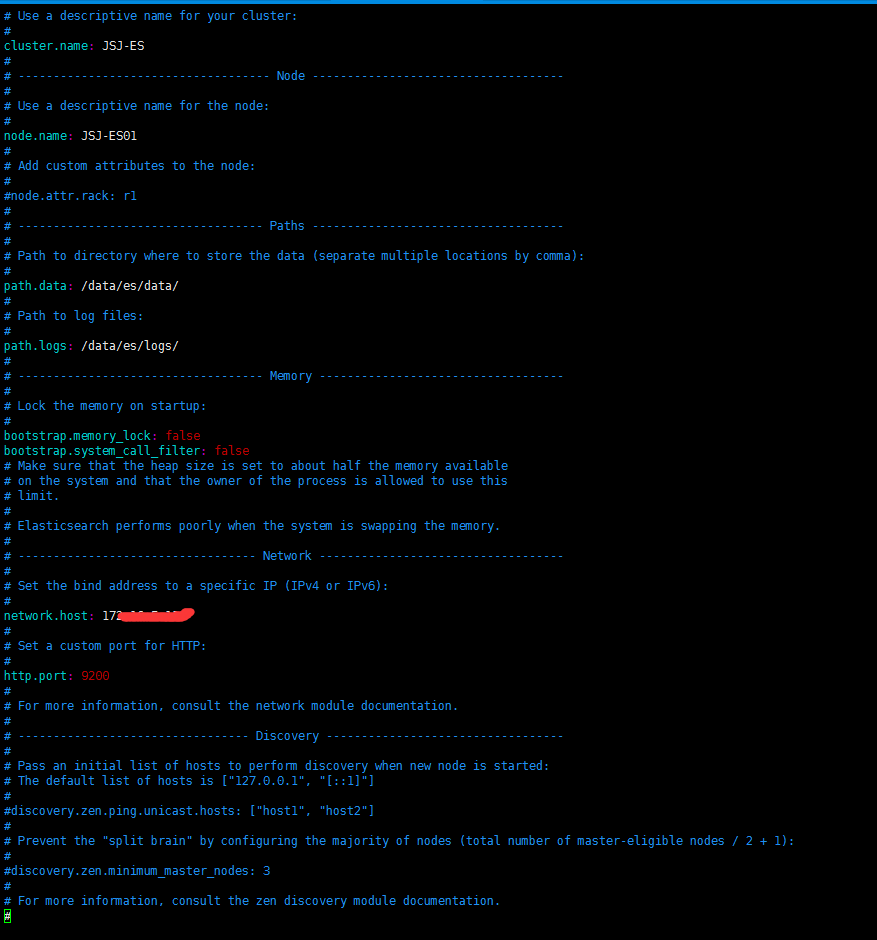
关于上面的警告都忽略了,然后直接就执行命令
3.2.6 执行ES文件,进入到bin 目录下执行 ./elasticsearch 命令就可以了,执行 ./elasticesrarch -d 是后台运行
如果没有什么问题话,就可以安全生成了;然后执行curl 'http://自己配置的IP地址:9200/' 命令,就出现下面的结果
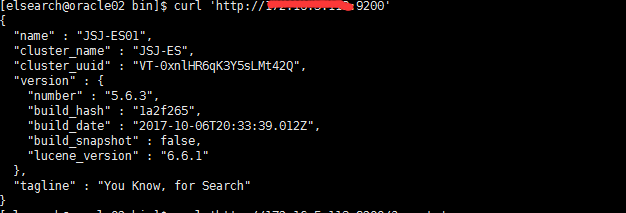
第四步:问题
4.1 1.[1]: max file descriptors [4096] for elasticsearch process is too low, increase to at least [65536] 意思是说你的进程不够用了
解决方案: 切到root 用户:进入到security目录下的limits.conf;执行命令 vim /etc/security/limits.conf 在文件的末尾添加下面的参数值:
* soft nofile 65536
* hard nofile 131072
* soft nproc 2048
* hard nproc 4096
前面的*符号必须带上,然后重新启动就可以了。执行完成后可以使用命令 ulimit -n 查看进程数
第五步:安装head 插件
5.1 下载head安装包,下载地址:https://github.com/mobz/elasticsearch-head/archive/master.zip 这是接从git 上下载下来 ,然后上传到虚拟机上的;由于head 插件不能放在elasticsearch-5.6.3 文件夹里,head 插件需要单独放,单独去执行; 所 以在elasticsearch-5.6.3 同级目录下解压了 head 插件;解压出来的文件名字,如图

5.2 执行head 插件,需要node.js 的支持,所以,下面先安装一node.js
5.2.1 执行命令一:curl -sL https://rpm.nodesource.com/setup_8.x | bash -
命令二:yum install -y nodejs
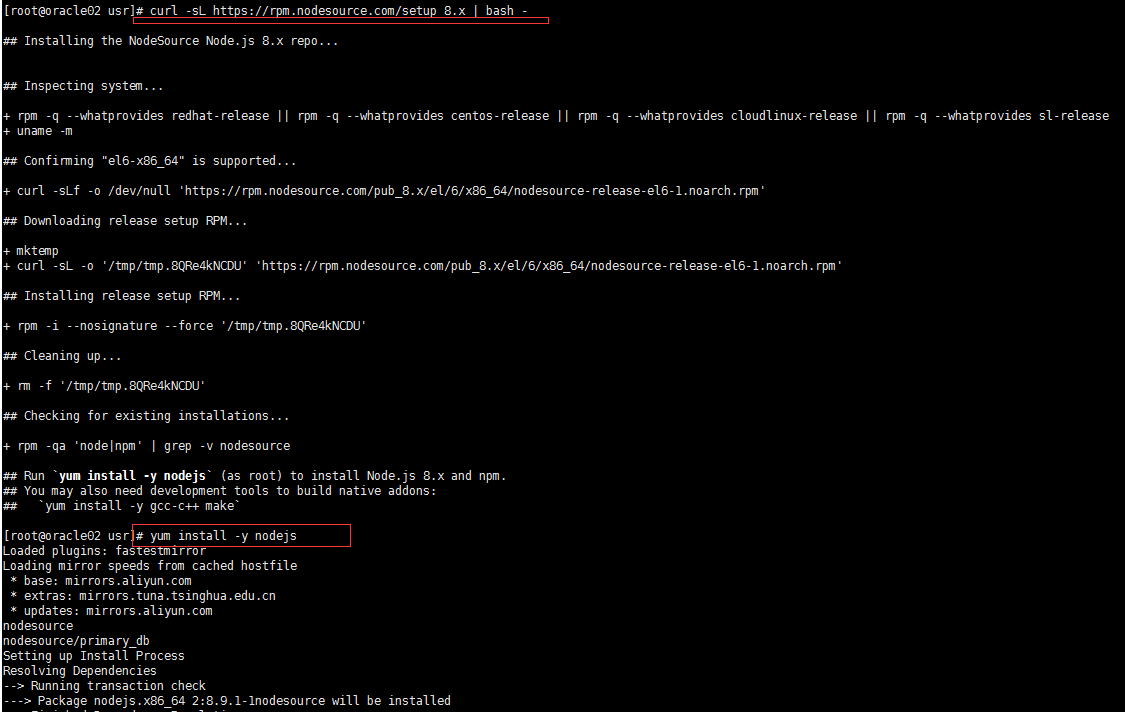
OK,执行完成后,可以使用命令 node -v 验证是否安装成功,同时npm 也安装成功了;执行命令 npm -v 也是可以验证的。

5.3 安装grunt ,由于head 插件的执行文件是有grunt 命令来执行的,所以这个命令必须安装
5.3.1 安装命令一:npm install grunt --save-dev
命令二:npm install
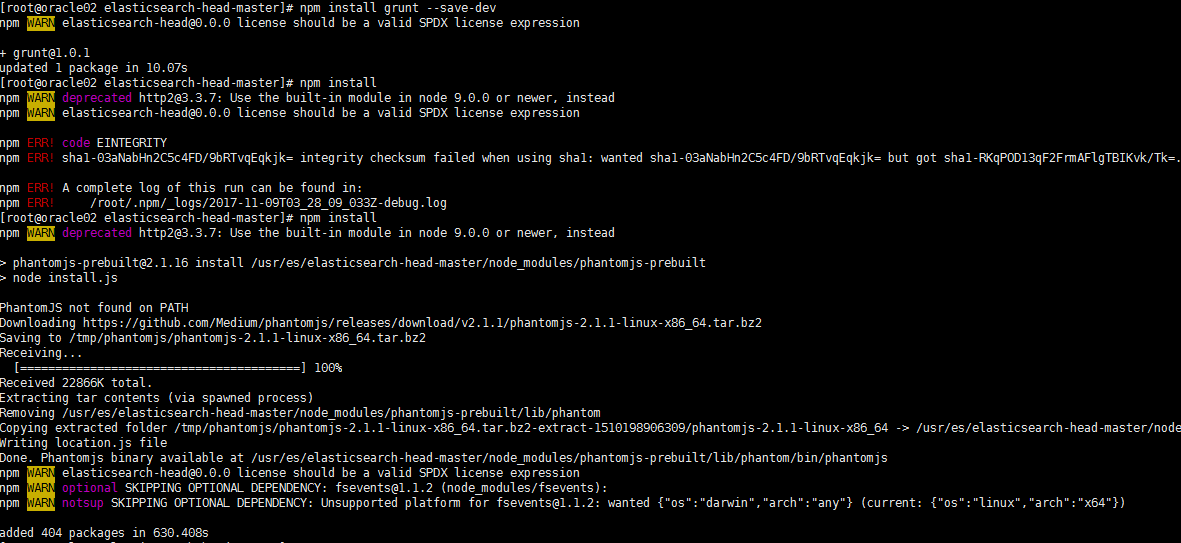
5.3.2 修改配置文件,cd 进入elasticsearch-head-master 文件夹下,执行命令vim Gruntfile.js文件:增加hostname属性,设置为*;如图:
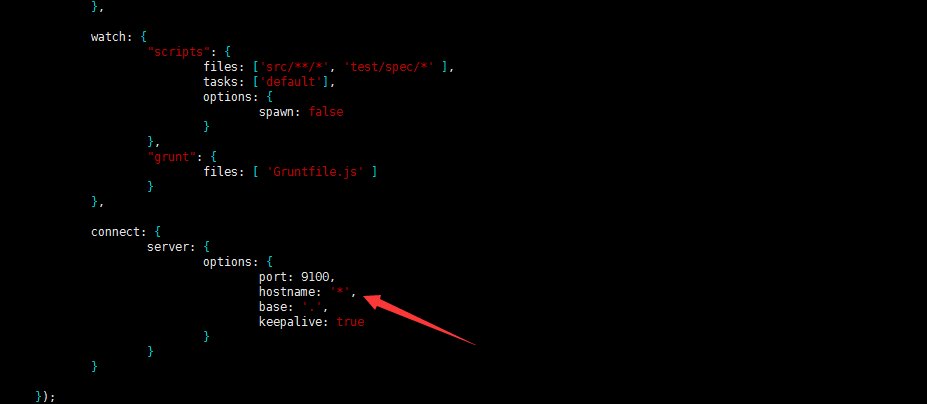
5.3.3 修改 vim _site/app.js 文件:修改head的连接地址:,如图所示:

5.3.4 最后一个命令: grunt server & 执行完成后就OK了
5.3.5 涉及到的问题,在网页上无法正常访问;查看防火墙是否关闭
5.3.5.1 执行命令service iptables status 查看状态 ;直接将防火墙关闭就好了 执行命令service iptables stop

最后执行的结果是这样的,我没有配置集群: 注意下面使用的端口号,不在是9200 了 而是head 插件中的 9100 了

看到上面的出现的健康值了吗,说明的连接还是有问题的,解决方案是修改 cd 命令进入到elasticsearch-5.6.3 /config 文件中 vi elasticsearch.yml
文件下添加 :
http.cors.enabled: true
http.cors.allow-origin: "*"

然后重新执行ES ./elasticsearch 成功起来就可以了,执行结果就是这样的
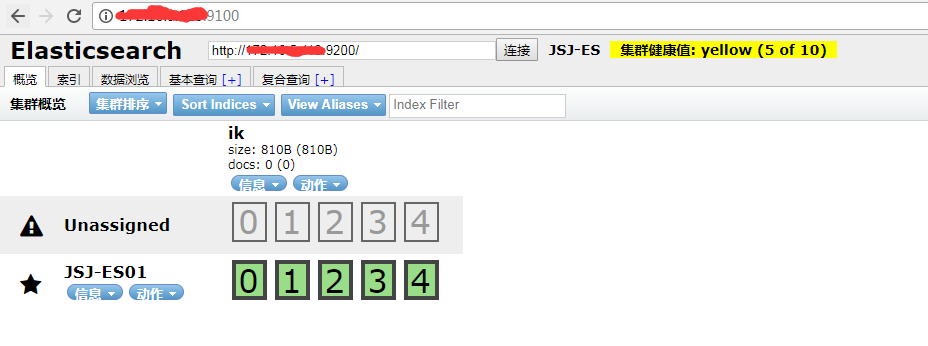
欢迎各位朋友拍砖,相互学习!!!
转:linux 安装 Elasticsearch5.6.x 详细步骤以及问题解决方案的更多相关文章
- linux 安装 Elasticsearch5.6.x 详细步骤以及问题解决方案
在网上有很多那种ES步骤和问题的解决 方案的,不过没有一个详细的整合,和问题的梳理:我就想着闲暇之余,来记录一下自己安装的过程以及碰到的问题和心得:有什么不对的和问题希望及时拍砖. 第一步:环境 li ...
- linux 安装 Elasticsearch6.4.0详细步骤以及问题解决方案
1.jdk 安装 参考资料:https://www.cnblogs.com/shihaiming/p/5809553.html 2.elasticsearch 安装 下载:https://artifa ...
- linux下vsftpd的安装及配置使用详细步骤(推荐)
vsftpd 是“very secure FTP daemon”的缩写,安全性是它的一个最大的特点. vsftpd 是一个 UNIX 类操作系统上运行的服务器的名字,它可以运行在诸如 Linux.BS ...
- Linux如何安装JDK1.8版本详细步骤
Linux如何安装JDK1.8版本详细步骤 1.下载JDK1.8版本压缩包 进入官网:https://www.oracle.com/java/technologies/downloads/ 2.将压缩 ...
- 在Linux 安装Python3.5.6详细文档!!!!
在Linux 安装Python3.5.6详细文档!!!! 1.安装相关依赖库(工具包) yum install gcc patch libffi-devel python-devel zlib-de ...
- centos7安装zabbix3.0超详细步骤解析
centos7安装zabbix3.0超详细步骤解析 很详细,感谢作者 以下是我操作的history 622 java -version 623 javac -version 624 grep SELI ...
- 在U盘上安装Windows 7的详细步骤
买到苹果新款MacBook Air后大家最想干的事是什么?体验一下Mac OS X?事实告诉我们有几乎一半的人第一件想要做的事是装一个微软的Windows系统,但问题是新版的MBA已经没有光驱了,这可 ...
- win10 anaconda3 python3.6安装tensorflow keras tensorflow_federated详细步骤及在jupyter notebook运行指定的conda虚拟环境
本文链接:https://blog.csdn.net/weixin_44290661/article/details/1026789071. 安装tensorflow keras tensorflow ...
- ubuntu/linux中安装Tomcat(附图解详细步骤)
我的linux系统使用的是ubuntu14 1.首先需要先到Tomcat官网上下载对应linux系统的压缩包,可以直接在Ubuntu系统中进行下载,下载后的默认路径为主文件夹路径下的下载文件目录下 注 ...
随机推荐
- 第一行python代码
Hello Python 其实和大家一样为了以后多一条生存之路,本人也比较感兴趣python,因为它相比较JAVA来说,实现功能真的太方便了. 万事开头难,python不例外,本人在校过程学习了jav ...
- 『题解』洛谷P1063 能量项链
原文地址 Problem Portal Portal1:Luogu Portal2:LibreOJ Portal3:Vijos Description 在\(Mars\)星球上,每个\(Mars\)人 ...
- 怎样用JS给,option添加“选中”属性
<html> <head> <script> window.onload = function(){ var opts = document.getElementB ...
- [ASP.NET Core 3框架揭秘] 文件系统[2]:总体设计
在<抽象的"文件系统">中,我们通过几个简单的实例演示从编程的角度对文件系统做了初步的体验,接下来我们继续从设计的角度来进一步认识它.这个抽象的文件系统以目录的形式来组 ...
- Python3.7.1学习(七)mysql中pymysql模块详解(一)
pymysql是纯用Python操作MySQL的模块,其使用方法和MySQLdb几乎相同.此次介绍mysql以及在python中如何用pymysql操作数据库, 以及在mysql中存储过程, 触发器以 ...
- devicemapper存储驱动下镜像的存储
docker配置devicemapper存储驱动 #查看当前使用的存储驱动,默认为overlay docker info | grep -i storage #停止dockersystemctl st ...
- 网络图片的获取以及二级缓存策略(Volley框架+内存LruCache+磁盘DiskLruCache)
在开发安卓应用中避免不了要使用到网络图片,获取网络图片很简单,但是需要付出一定的代价——流量.对于少数的图片而言问题不大,但如果手机应用中包含大量的图片,这势必会耗费用户的一定流量,如果我们不加以处理 ...
- 【故障公告】数据库服务器 CPU 近 100% 引发的故障
抱歉,今天上午 10:48 ~ 10:33 期间,我们所使用的数据库服务(阿里云 RDS 实例 SQL Server 2016 标准版)又出现了 CPU 近 100% 问题,由此给您带来麻烦,请您谅解 ...
- Hadoop运行模式
Hadoop运行模式 (1)本地模式(默认模式): 不需要启用单独进程,直接可以运行,测试和开发时使用. 即在一台机器上进行操作,仅为单机版. 本地运行Hadoop官方MapReduce案例 操作命令 ...
- 在Windows Server 2019通过Docker Compose部署Asp.Net Core
一.安装Docker Enterprise 安装文档是: https://docs.docker.com/install/windows/docker-ee/ 安装完成后,如下图 二.首先,拉取一个W ...
